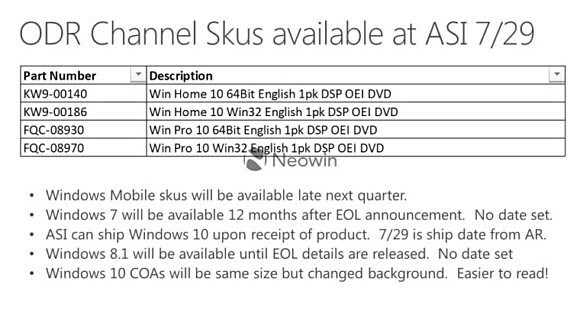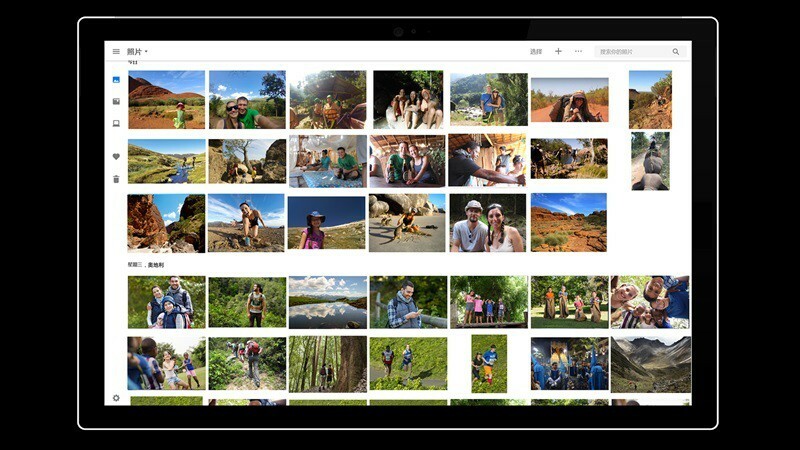Windows Media Player este încorporat media Player pentru Windows, care permite utilizatorilor să redea fișiere media. Deși nu aș numi majoritatea aplicațiilor Windows „cele mai bune din clasă”, Windows Media Players rămâne o excepție. Este unul dintre cele mai curate și evident cele mai sigure instrumente media.
Pentru toate extensiile și codecurile acceptate de media player, WMP este cunoscut pentru că este aproape fără erori, cu toate acestea, utilizatorii au raportat o problemă în care primesc eroarea:
Windows Media Player a întâmpinat o problemă în timpul redării fișierului.
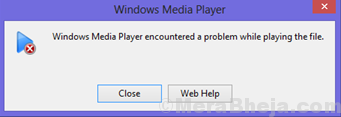
Această eroare ar putea fi specifică fișierului sau cu sistemul. O vom depana pas cu pas pentru a izola toate posibilitățile.
Soluția 1] Reinstalați Windows Media Player prin caracteristici
Acum, că am soluționat problema cu sistemul în soluția anterioară, am putea încerca să reinstalăm aplicația Windows Media Player.
1] Căutare Activați sau dezactivați funcțiile Windows în caseta de căutare Windows 10.
2] Acum, faceți clic pe Rezultatul căutării pentru a deschide caracteristici ferestre.

3] Extindeți Caracteristici media program și ați găsi Windows Media Player.
4] Debifează Windows Media Player și faceți clic pe OK.

5] Repornire computerul și Windows Media Player vor fi reinstalate de la sine, cu condiția ca sistemul să fie conectat la internet.
Soluția 2] Dezactivați serviciul de partajare a rețelei Windows Media Player
1] Apăsați Câștigă + R pentru a deschide fereastra Run și tastați comanda services.msc. Apăsați Enter pentru a deschide fereastra Servicii.

2] În lista de servicii, găsiți Partajare rețea Windows Media Player Serviciu.
3] Faceți clic dreapta pe acel serviciu și faceți clic pe Proprietăți.

4] Schimbați Tipul de pornire la Dezactivat din meniul derulant. Click pe aplica și apoi O.K.

5] Repornire sistemul.
Soluția 3] Verificați extensia de fișier
Windows Media Player este conceput pentru a reda toate fișierele legitime. De exemplu. Fișierele .mp4 și .wmv funcționează bine cu Windows Media Player. Cu toate acestea, câteva extensii (de ex. FLV) și codecurile nu sunt acceptate de WMP. Unul dintre motivele pentru care aceste fișiere nu sunt acceptate de propriul player media încorporat Windows este că sunt descărcate de obicei de pe site-uri web precum Youtube folosind instrumente de la terți.
Aceste fișiere pot fi redate folosind playere media terță parte, cum ar fi VLC, cu toate acestea, vă recomandăm cu tărie să nu utilizați același lucru, deoarece dăunează difuzoarelor. În plus, instalarea VLC anulează garanția multor mărci de laptopuri.
Soluția 4] Actualizați Windows
Dacă extensia de fișier este acceptată de Windows Media Player și toate fișierele acelei extensii nu funcționează, atunci am putea presupune că ar putea exista un conflict în sistem. Am putea actualiza Windows pentru a depana la fel.
1] Faceți clic pe butonul Start și apoi pe simbolul de tip roată pentru a deschide pagina Setări.
2] Accesați Actualizări și securitate, apoi faceți clic pe Actualizare acum.
3] După actualizare, reporniți sistemul.
Verificați dacă vă ajută să rezolvați problema.
Soluția 5] Dezactivați temporar software-ul antivirus
Software-ul antivirus poate împiedica deschiderea unui fișier cu Windows Media player dacă suspectează că ar putea fi malware. Pentru a izola această posibilitate, deschideți programul antivirus și dezactivați-l. Reporniți sistemul. Ar putea fi activat din nou mai târziu.
Soluția 6] Verificați dacă programele terță parte nu interferează
Programele terță parte ar putea provoca probleme în timp ce încercați să lansați fișiere media dacă acestea interferează cu codecurile. Acest lucru este valabil mai ales dacă pe sistem au fost instalate playere media gratuite de la terți.
1] Apăsați Câștigă + R pentru a deschide fereastra Run și tastați comanda panou de control. Apăsați Enter pentru a deschide Panoul de control.
2] Accesați Programe și caracteristici și aranjați lista programelor în ordinea datei de instalare a acestora.
3] Verificați dacă există programe instalate recent și dacă este necesar, eliminați-le.
Credem că până la epuizarea acestor soluții, problema ar fi rezolvată.